はじめに
Eclipsを久しぶりに使う際に,以前UML図を自動で生成してくれるAmaterasUMLをどうやってインストールするのか忘れてしまい,いろいろ調べたのですが,少しハマったポイントがありましたので,そちらを残して置きたいと思います.
Eclipse側の設定
- 上部のバーの
ヘルプ -> 新規ソフトウェアのインストール - 作業対象に
http://download.eclipse.org/releases/lunaを打ち込み,フィルターにGEFを指定 -
グラフィカル編集フレームワーク GEF SDKを選択し,インストール
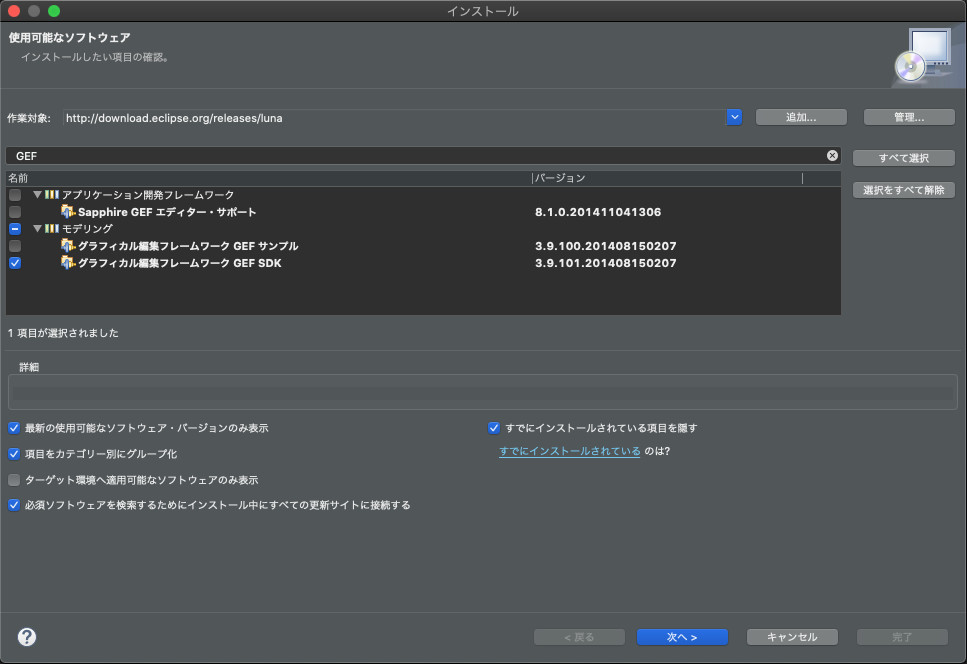
以降手順に従ってインストールを完了させて,再起動してください.
AmaterasUMLのインストール
公式ホームページからAmaterasUML_1.3.4.zipをダウンロードし,解凍します.そうすると,以下の3つのjarファイルが入っています.
net.java.amateras.umleditor.java_1.3.4.jar
net.java.amateras.umleditor_1.3.4.jar
net.java.amateras.xstream_1.3.4.jar
これらを
/Applications/Eclipse_{version}.app/Contents/Eclipse/dropins/AmaterasModeler/eclipse/plugins
へコピーします.
ただ,私の場合こちらのディレクトリには以下のファイルが予め含まれていました.
net.java.amateras.db_1.0.9.jar
net.java.amateras.umleditor.java_1.3.5.jar
net.java.amateras.umleditor_1.3.5.jar
net.java.amateras.xstream_1.3.4.jar
umleditorに関するファイルが同じであることと,バージョンが上位であることから,もともとAmaterasUMLは使えるのではと思い,コピーする前にUML図を作成しようと試みてみました.
しかし,cldファイルの作成はできましたがjavaファイルのD&Dでの反映がうまくいきませんでした.
そのため,umleditorに関するファイルのみ上書きしました.(一応バックアップはしたほうがいいのかなと思ってしてます.この違いを知っている方がおられましたら教えていただきたいです)
そうすると,無事にcldファイルの作成をjavaファイルのD&Dで作成することができました.
UML図の作成方法
UML図の作成する場合は,作成したいディレクトリやパッケージなどの中で新規 -> その他 -> AmaterasUML -> クラス図でcldファイルの作成した後,任意のjavaファイルをcldファイルのウィンドウへD&Dするとクラス図が自動で生成されます.
複数のjavaファイルを選択してD&Dすれば委譲関係などもわかるようになっています.便利ですね.
さいごに
いくつかのサイトで書かれていた/Applications/Eclipse_{version}.app/Contents/Eclipse/dropins内へ解凍したjarファイルを入れるという点で少し詰まってしまいました.
いつからAmaterasModelerディレクトリがあったのか確認していなかったため,最新版のEclipseをインストールした方にはあるかもしれません.その場合,AmaterasModelerディレクトリ内にもともとあるjarファイルと置き換えないとUML図が正しく生成できなかったため,注意が必要かもしれません.
久しくUML図を書いていないため,AmaterasUMLを参考に復習したいと思っています.